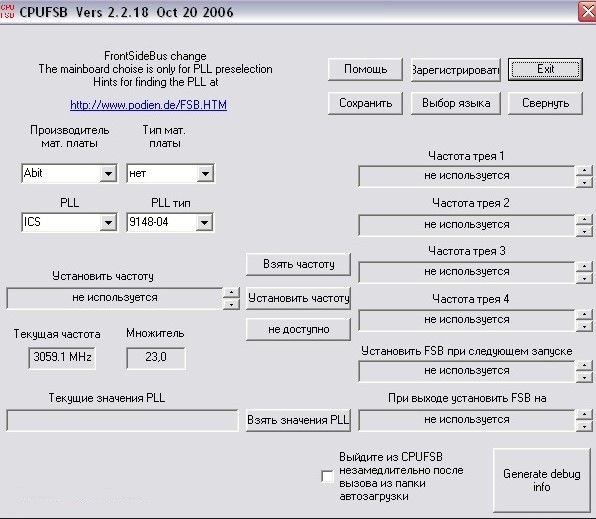Програми для оверклокінгу процесора. Кращі програми для розгону процесора Intel
Виробники процесорів при виробництві завжди встановлюють середню частоту підібрану в ході випробувань. Тобто можна трохи змінити частоту і тим самим збільшити продуктивність процесора на 15 відсотків.
Існує величезна кількість різних програм, що дозволяють розігнати процесор комп'ютера.
Для розгону нам знадобиться:
- сам комп'ютер;
- програма CPU Tweaker;
- програма SetFSB.
Інструкція по розгону
Отже, перш ніж приступати до процесу розгону необхідно встановити програму SetFSB. Дана програма вважається найбільш безпечною і дозволяє легко змінювати частоту системної шини.
Далі запустіть встановлену вами програму двічі клікнувши на нього лівою кнопкою миші. Гарненько вивчіть програму. Як бачите програма має дуже простий і зрозумілий інтерфейс і навіть у початківців користувачів не повинно виникнути проблем з її використанням.
Перейдіть в другу вкладку, яка називається «Control» і ви побачите поточну частоту системної шини вашого процесора і трохи нижче повзунок, що дозволяє змінювати її значення.
На третій вкладці, яка називається «Customize» можна змінювати додаткові параметри системи.
Спробуйте поекспериментувати з установками програми, тільки коли будете міняти частоту шини процесора будьте обережні. Частоту необхідно збільшувати по чуть чуть, наприклад підвищили на 50 мГц, відразу перевіряйте температуру процесора і якщо все нормально, то ще додайте 50 мГц і так далі.
Для того, щоб налаштувати параметри вашого процесора прямо з операційної системи встановіть програму CPU Tweaker. Дана програма дозволяє змінювати налаштування комп'ютера, не підвищуючи тепловиділення і енергоємність.
Головне при розгоні і налаштуванні не перестарайтеся, щоб потім не довелося купувати новий процесор або комп'ютер.
Сучасний комп'ютер залишається сучасним зовсім недовго. Постійно випускаються нові і нові додатки, що пред'являють все більш високі вимоги до системних ресурсів, у тому числі однією з найважливіших є тактова частота процесора. Від цього параметра безпосередньо залежить швидкість виконання будь-якої програми. Для того, щоб комп'ютер не «зависав» і не «гальмував» і необхідно забезпечити достатньо високу тактову частоту його процесора. Але підняття частоти веде до підвищення споживання потужності і збільшення виділення тепла, отже, необхідно постійно стежити за температурним режимом системи. Кожен розганяється процесор обмежений максимальною межею розгону близько 15%, далі ефективність його роботи різко знижується. Необхідно чітко усвідомлювати, що всі елементи апаратної частини ПК після збільшення частоти процесора будуть також працювати вже не в своєму нормальному режимі. Але якщо все-таки це необхідно, то для розгону процесора і призначені перераховані нижче утиліти.
SetFSB - це, безумовно, найпростіша для розгону процесора утиліта. Збільшення частоти задається спеціальним повзунком, що встановлює частоту тактового генератора на системній шині. Можна отримати хороші результати як з чіпами «Intel», так і «AMD». Відповідно, для використання цієї програми треба чітко знати, що у вас за материнська плата і підтримується з нею робота. Також необхідно стежити за температурою «каменю» при всіх експериментах. Після перезавантаження все зміни пропадають, але всі ці мінуси окупаються простотою в роботі з цією програмою.
CPUFSB - не менш відома програма для розгону процесора, частина знаменитого потужного діагностичного комплексу CPUCool. Підтримує роботу з величезним числом материнських плат і процесорів. Перевагою є наявність російськомовного інтерфейсу, що рідкість для програм подібного роду.
CPU-Z - ця програма зможе розповісти вам все про вашу систему і вичавити з неї максимум. Розгін процесора - лише частина її можливостей. Всі результати ваших дій по програмному «апгрейду» за допомогою неї можна опублікувати в інтернеті і порівняти з чужими «успіхами».
AMD OverDrive - якщо у вас чіпсет «AMD», то це програма для вас. За допомогою неї доступні налаштування материнської плати по максимуму. Ця програма - рай для оптимізатора роботи ПК. Ви зможете варіювати налаштування всіх параметрів - від рівня продуктивності системи до частоти і напруги процесора, частот кожного з ядер. Доступні робота з настройками системних шин, пам'яті, південного і північного мостів, і є можливість оцінити стабільність роботи вийшла системи.
Всі ці програми дають доступ до зміни значення тактової частоти, скачати їх можна безкоштовно з сайту «сайт». При роботі з ними будьте уважні і не забувайте контролювати температуру процесора, і ви зможете відчутно розігнати його.
Очевидним фактом для багатьох є сильне розвиток техніки в наш час. З кожним днем \u200b\u200bкомпанії розробляють все нові технології і комп'ютерні комплектуючі. Мало хто знає, що насправді комп'ютерний процесор можна розігнати до частоти трохи більшою, ніж прописана в технічних її параметрах. У кожній лінії процесорів це відбувається по різному. Зараз я зі свого досвіду розповім вам, як це зробити на процесорах intel і amd.
Програма для розгону процесора intel
Для розгону процесорів серії intel я використовував програму. Але перед тим, як почати нею користуватися, потрібно оновити свій BIOS до останньої версії. Далі потрібно дізнатися модель і тип вашої материнської плати. Перед розгоном необхідно перевірити працездатність кулера, почистити від пилу, замінити термопасту, при необхідності поміняти кулер.
Отже давайте почнемо.
1 Для початку вам потрібно завантажити програму Get FSB для розгону процесора - http://hotdownloads.ru/setfsb
2 Для розгону вам необхідно буде вибрати в програмі свій «Clock Generator». Дізнатися його можна по моделі материнської плати на сайті - http://www13.plala.or.jp/setfsb/
2 Запустивши цю програму, перед нами відкривається вікно налаштувань програми. Заходимо в список «Clock Generator» і звідти вибираємо необхідну модель клокера, який встановлений на нашій материнській платі.
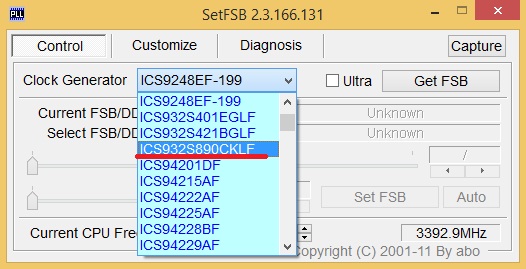
Далі натискаємо кнопку «Get FSB» і нам буде надана інформація про частоту системної шини, а також частоті процесора. Після цього обережно невеликими кроками пересуваємо повзунок ближче до центру. Не варто забувати при цьому спостерігати за температурою процесора, щоб все пройшло успішно і без ексцесів. Вибравши для себе оптимальну частоту натискаємо Set FSB.
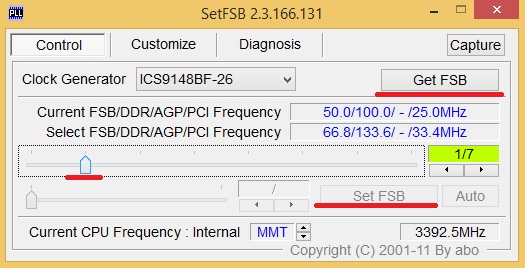
Дані настройки діють лише до перезавантаження комп'ютера, тому для їх постійного застосування потрібно помістити програму в автозавантаження.
Програма для розгону процесора amd
Для розгону процесора amd я використовував програму AMD OverDrive. Дана програма досить проста для розуміння.
Отже давайте почнемо.
1 Для початку вам потрібно завантажити програму AMD OverDrive для розгону процесора - http://www.amd.com/ru-ru/innovations/software-technologies/technologies-gaming/over-drive
2 Запускаємо програму і заходимо зліва у вкладку «Clock / Voltage«, і на ній відразу побачимо частоту процесора на даний момент.
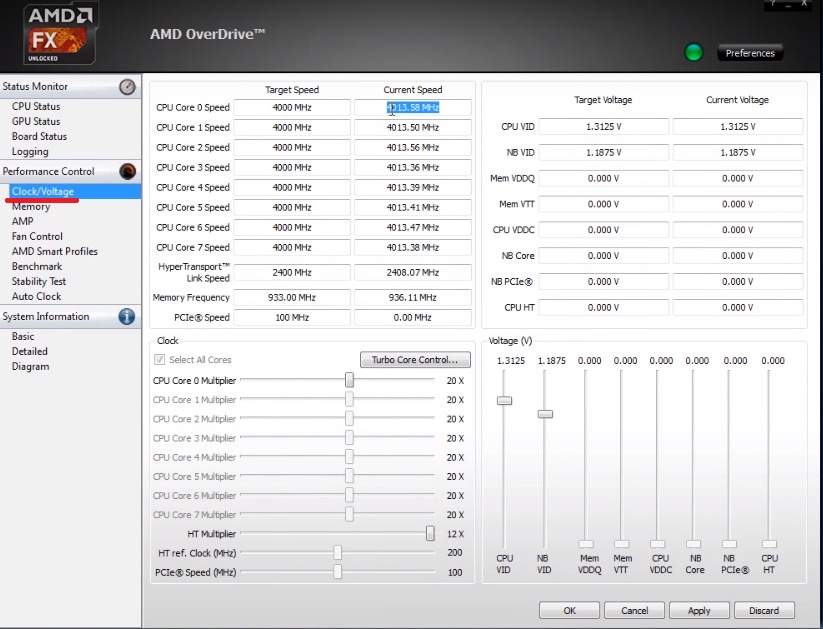
3 Після цього заходимо в «Turbo core control» і ставимо галочку в «Enable turbo core«. У цьому ж вікні внизу встановлюємо умножитель на значення, яке вам максимально допустимо. Перед цим краще пізнати в інтернеті до якої максимальної частоти можна розігнати ваш процесор. Після вибору умножителя натискаємо «ok» і повертаємося на нашу першу вкладку «Clock / Voltage«.
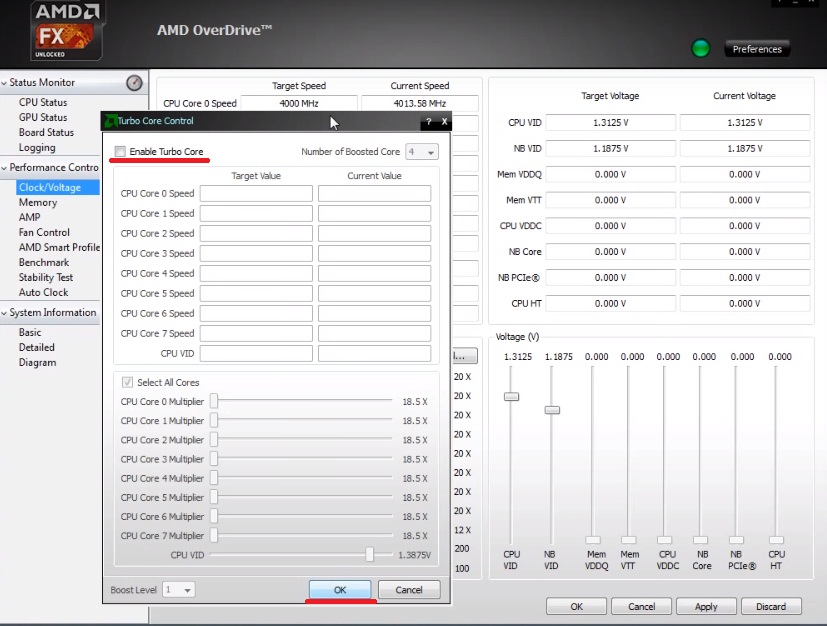
4 В ній також встановлюємо умножители на максимальне значення. Після цього побачите, що частота зміниться. Натискаємо «Apply» і система запитає запускати цей турбо режим при запуску системи. Це вже вирішувати вам на свій розсуд. Далі натискаємо «ok» і наш процесор розігнаний.
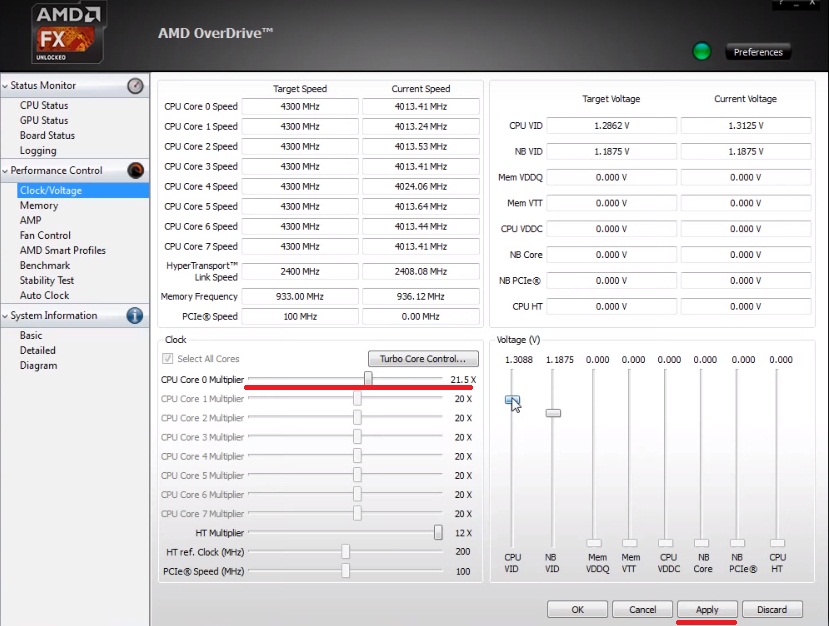
Як бачимо в процесі розгону наших процесорів немає нічого складного. Але це краще робити, якщо ви має хоч невелике уявлення про те, що будете робити. Але не забувайте, що розгін процесора не завжди може пройти вдало, тому потрібно добре подумати, чи варто його робити. І при розгоні не забувати про наявність гарного охолодження для вашого процесора.
Продуктивність процесора обчислюється кількістю операцій в секунду. Кількісним показником вироблених операцій є частота, яка вимірюється в герцах. Чим більше ця величина, тим швидше працює система в цілому. Як правило, виробники процесорів ніколи не задіюють максимальні можливості тактової частоти і залишають певний резерв, щоб збільшити термін служби комплектуючої частини, економії енергії. Однак, існують спеціальні програми для розгону процесора Intel, Які істотно можуть підвищити працездатність всієї системи, і в цьому випадку ПО (гра) буде набагато швидше запускатися і працювати. Це дозволяє вдосконалити комп'ютер без покупки нових комплектуючих і використовувати їх максимальні можливості.
Перед тим, як приступати до розгону процесора, необхідно напевно знати межі кордонів резервного залишку тактової частоти і реальні показники. У разі, якщо цим знехтувати, процесор може згоріти і не підлягає ремонту. Компанія Intel в нових лінійках випускає процесори, в яких передбачено зміну частоти в Біосе. Саме подібні моделі піддаються розгону найкраще.
Не слід встановлювати тактову частоту на максимально допустиме значення. І хоч система буде істотно швидше працювати, інтенсивність роботи спричинить підвищений нагрів комплектуючої частини і може привести до несправності. У цьому випадку обов'язково потрібно подбати про встановлення потужного кулера, який буде справлятися в виділеної теплотою. І якщо блок живлення купувався без запасу потужності для системного блоку, його також рекомендується замінити на більш потужний.
Для того, щоб без труднощів розігнати процесор, необхідно виконати три кроки:
- оновити BIOS до останньої наявної версії;
- якісно встановити хорошу систему охолодження;
- за допомогою спеціальних програм (або в Біосе) переглянути початкову величину частоти.
Для того, щоб дізнатися поточну (заводську) тактову частоту процесора і перевірити кордону, до яких можна розігнати, можна скористатися безкоштовною утилітою CPU-Z, яку можна завантажити з офіційного сайту. 
Перед тим, як розганяти процесор, також можна скористатися програмою S & M, яка може продемонструвати поведінку процесора при максимальних навантаженнях. 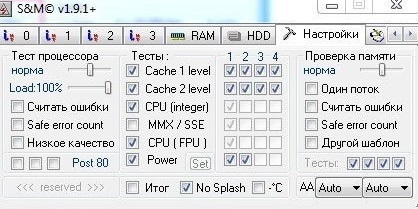
Якщо Ви виконали всі запропоновані заходи, можна приступати до безпосереднього розгону процесора Intel. Це можливо зробити за допомогою однієї з трьох спеціальних програм, які є найбільш безпечними і не завдадуть ніякої шкоди системі. Розглянемо їх більш детально.
Дана програма дозволяє здійснити розгін практично будь-якому користувачеві, адже її інтерфейс інтуїтивно зрозумілий. Але розробники рекомендують не експериментувати недосвідченим користувачам, щоб уникнути можливих неприємностей. SetFSB дозволяє розганяти будь-які процесори, але підходить не для всіх материнських плат, від яких також залежить багато чого при підвищенні тактової частоти. Перед тим, як приступити до процесу, на офіційній сторінці цієї утиліти упевніться, що ваша материнська плата підтримується.
Серед переваг цієї програми слід відзначити маленький розмір (всього 300кб), регулярний випуск оновлень і легкість в управлінні.
- виберіть зі спливаючого списку «Clock Generator» модель генератора тактових імпульсів вашої материнської плати;
- клікніть по кнопці «Get FSB» для того, щоб відобразити два повзунки, що відображають тактову частоту процесора і системної шини;
- поступово наведіть повзунок на невеликі інтервали і відстежуйте поточну температуру процесора за допомогою додаткових утиліт;
- після знаходження оптимальної межі, натисніть на кнопку «Set FSB».
Слід зазначити, що при перезавантаженні комп'ютера, ці настройки будуть скинуті і для підвищення частоти буде потрібно повторний запуск програми з збереженими настройками. Щоб цього не робити, можна помістити цю програму в автозапуск.
Ця програма має велику кількість інструментів і підтримує набагато більше моделей материнських плат, ніж попередня програма. Також, за рахунок наявності русифікованої версії, інтерфейс буде максимально зрозумілий. Але CPUFSB є платним продуктом і для її використання, її необхідно придбати.
Щоб здійснити розгін процесора за допомогою CPUFSB, виконайте наступні кроки:
- за допомогою випадаючих списків, виберіть Вашу модель материнської плати і чіпа PLL;
- клікніть по кнопці «Взяти частоту» і у вас з'явиться поточна частота процесора і шини;
- переміщаючи повзунок, виберіть значення, яке буде відповідати допустимому нагріву процесора;
- натисніть на пункті «Встановити частоту».
Ця програма, як і попередня, після перезавантаження системи скидає налаштування системи і для підвищення частоти процесора, необхідно повторно здійснювати операцію.
Ця утиліта також допомагає у вирішенні питання розгону процесора. Істотним мінусом SoftFSB є той факт, що вона не підтримується розробниками, і не факт, що до нових моделей процесорів і материнських плат вона підійде. Також, її інтерфейс повністю англійською (немає підтримки російської мови) і вона розрахована на досвідчених користувачів.
Для розгону процесора, всі дії виконуються аналогічно попередній програмі.
Якщо Ви ніколи не розганяли процесор, фахівці настійно рекомендують використання утиліт, які написані виробниками комплектуючих і під конкретні моделі.
Вконтакте
Overlocking - тонкий процес налаштування компонентів комп'ютера, що викликає у необізнаних користувачів натуральне здивування і навіть страх. І все через розпливчасто скомпонованою інформації, вирваною контекстом з різних джерел. Зміцнити знання і розібратися в питанні « як розігнати процесорIntelCore»Вийде всього в п'ять етапів.
Підготовчий етап
Перетворити сучасний процесор в шматок металобрухту за лічені хвилини, озброївшись неправильними методами, неможливо - система захищена на апаратному та програмному рівні від будь-яких непередбачених подій. І все ж не варто проявляти недбалість:

теоретичний етап

Штатний режим роботи чіпа - 50-80% від максимальної потужності, виною тому обмеження, введені для збільшення терміну служби, підвищення стабільності і усереднення температурних режимів. Оверлокінгом дозволяє підвищити продуктивність, ціною додаткових витрат - часу на підбір ідеальних характеристик (частоти, напруги), грошей на покупку охолодження і гарантії на позитивний результат. Нюансів, як і процесорів сімейства Intel Core, занадто багато!
Збільшити продуктивність процесора можна трьома способами:
- Задати потрібну частоту.
- Змінити множник.
- Підняти напруга живлення.
Але не все відразу - розібратися в ази і усвідомити раз і назавжди все про стан речей допоможе легка вступна інформація. Отже, FSB - системна шина, що взаємодіє з боку чіпа з усіма підключеними до комп'ютера компонентами. Взаємодія відбувається на певній частоті і саме FSB підлаштовується під кожен тип комплектуючого за допомогою множників і дільників. Наприклад, обмін інформацією з оперативною пам'яттю відбувається на частоті 333 МГц. А тактова частота процесора 2664 МГц. Значить, множник дорівнює 8. Звідси і висновок - збільшити тактову частоту можна зміною налаштувань системної шини або додаванням множників.
З напругою все простіше - системна плата здатне самостійно розподіляти навантаження, можна виставляти налаштування вручну для правильної і повноцінної підтримки тактової частоти або виставленого множника. Без зміни напруги можуть з'являтися збої!
практичний етап

Методик розгону процесора Intel кілька - все залежить від доступу до множнику, умінь користувача і покладених на процес ризиків. Починати краще з простого - підвищення частоти системної шини:
- Перехід в BIOS. Пошук параметра CPU Speed \u200b\u200bабо Lock, CPU (HOST) Frequency, зміна числового показника на 20, 30, а може і 50 МГц. Точно стверджувати або радити складно - систем, плат і чіпів багато, і всі різні. Після підвищення частоти, доведеться зберегти настройки та перезавантажитися для перевірки стабільності. Якщо виникають проблеми програмного значення, то доведеться поступово знімати частоту шини або збільшувати напругу в панелях CPU Voltage. Увага! Піднімати вольтаж не варто більше, ніж на 0,3 В від номінального значення!
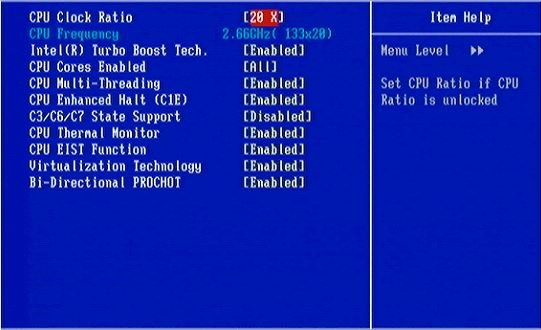
Не варто забувати про величезну кількість обмежувачів, що впливають на процес розгону - невдалий варіант процесора з заблокованим множником, межі можливостей компонентів, невідповідна материнська плата, нестабільна напруга, що видається блоком живлення. Навіть оперативна пам'ять може відмовитися працювати при невідповідній частоті. Ну і температура - за якісними результатами в магазин за новим кольором.
І обов'язково варто відстежувати всі показники під час розгону комп'ютера:
AIDA64 і CoreTemp для моніторингу, OCCT перевірка взаємодії пам'яті та процесора, Sandra Lite - отримання інформації про систему, 3Dmark - ідеальний варіант навантажити систему і виявити збої.
програмний етап
Виключити взаємодія з BIOS і спростити процес розгону допоможуть спеціальні утиліти, які підходять, як широкого спектру систем, так і певним.
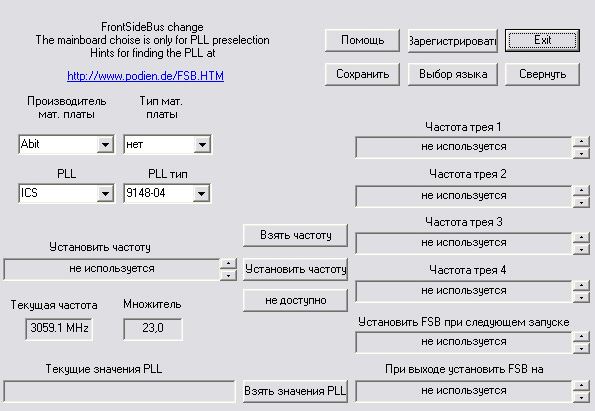
- Утиліта SoftFSB, що дозволяє налаштовувати все і відразу буквально на льоту. У поданні функцій не потребує, інтерфейс наочний, меню докладний. Можна контролювати частоту, температуру і вольтаж, рухаючи повзунки.
- ASRock OC Tuner - призначена для материнських плат ASRock утиліта, що поєднує величезний спектр функцій розгону, моніторингу та налаштування.
- MSI Control Center II - інструмент з промовистою назвою. Виконує всі заявлені у конкурентів функції. Простий в роботі.
- ASUS Turbo V EVO - програма для розгону процесора: Миттєва зміна параметрів, легка настройка, підтримка різних компонентів.
Етап розгону ноутбука
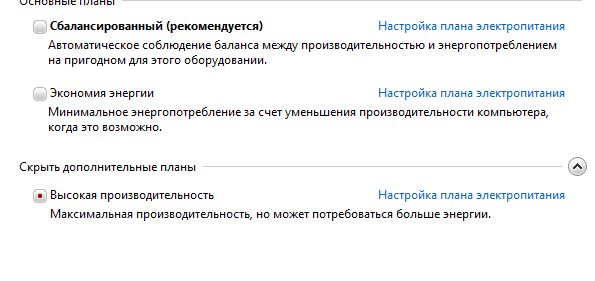
Далі установка утиліти SetFSB і перехід до повільного, але впевненого збільшення тактовий частоти процесора з маленьким кроком. По завершенню роботи краще зробити додаткові тести програмою Prime 95, відстежуючи зміни в реальному часі в CPU-Z. Якщо проблем із зависанням і появою «синіх екранів смерті» не виявлено, то частоту можна збільшити.
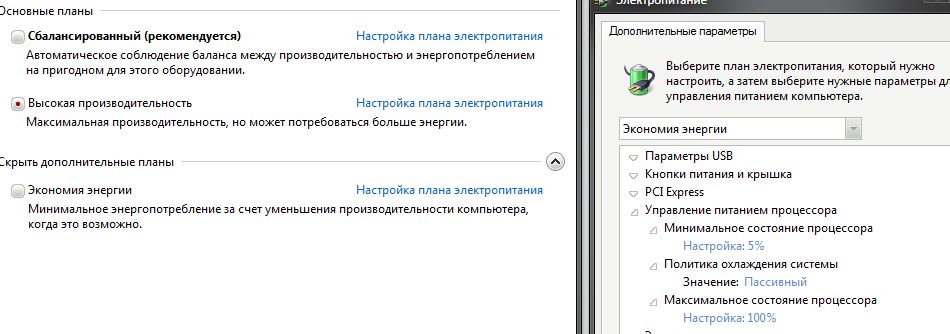
- Виставити показники «Мінімального і Максимального стану процесора» на 100% у вкладці «Електроживлення» під пунктом «Додаткові параметри харчування».
- Або ж скинути всі налаштування в BIOS на заводські, скориставшись функцією «Load Default».
При збільшенні частоти процесора варто пам'ятати про безпеку - підвищене енергоспоживання процесора збільшить навантаження на акумулятор, зменшить час роботи без мережі. А ще підніме температуру в кілька разів, а це зовсім небезпечно, адже комплексно змінити спосіб охолодження на ноутбуці без втрати переносних якостей точно не вийде.